Sådan åbner du filtypenavnet Djvu
Forfatter:
Lewis Jackson
Oprettelsesdato:
8 Kan 2021
Opdateringsdato:
25 Juni 2024

Indhold
- etaper
- Del 1 Installer softwaren
- Del 2 Visning af DjVu-filer
- Del 3 Oprettelse og redigering af DjVu-filer
DjVu-filformatet (afledt af "déjà vu") er et alternativt dokument, der ligner PDF. Det komprimerer billeder til en fil uden at reducere kvaliteten. For at se DjVu-filer skal du bruge speciel software på din computer. Heldigvis er denne gratis.
etaper
Del 1 Installer softwaren
-
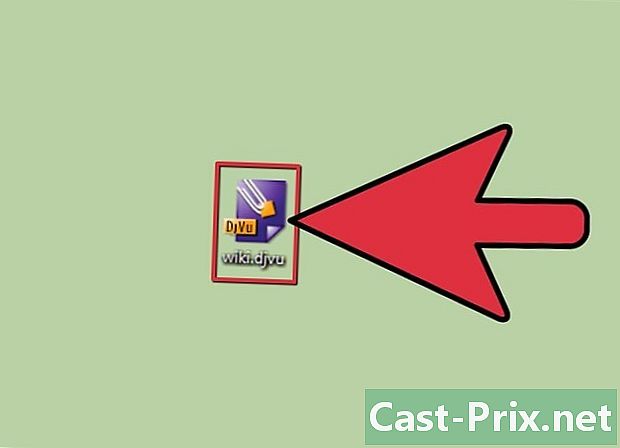
Forstå softwarens funktion. DjVu-filer er dokumenter, der ligner PDF-filer. De har brug for særlig software for at åbne den. Det er muligt at bruge et plug-in til din internetbrowser. Dette giver dig mulighed for at åbne DjVu-filer i browseren. Du kan også bruge separat software til at se filerne. -
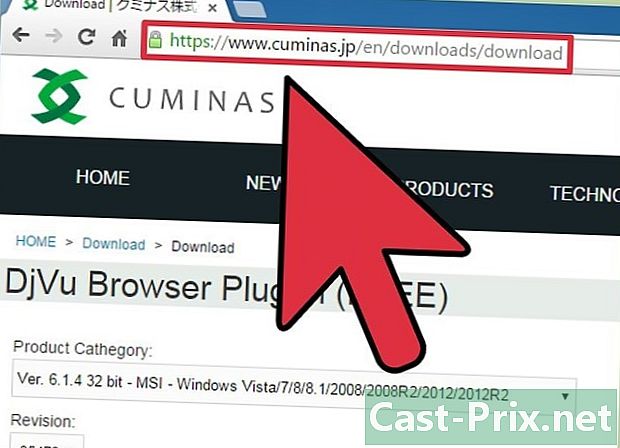
besøg cuminas.jp/downloads/download/?pid=1 fra din browser. Dette er et japansk sted, men instruktionerne er på engelsk. -

Vælg dit operativsystem fra rullemenuen øverst på siden. Dette giver dig mulighed for at have det rigtige installationsprogram til dit system. -

Klik på knappen 次 へ under de tre rullemenuer. -

Klik på knappen 同意 し て ダ ン ン ロ ー ド for at acceptere betingelserne. Installationsprogrammet begynder at downloade. -

Start installationsprogrammet, og følg instruktionerne for at installere DjVu-softwaren. De fleste brugere foretrækker standardinstallationen, ingen "adware" vil blive installeret.
Del 2 Visning af DjVu-filer
-

Dobbeltklik på en DjVu-fil. Efter installationen af softwaren åbnes DjVu-filer automatisk i DjVu-filafspilleren. -

Håndter filen. Drevet fungerer som de fleste andre dokumentlæsere. Du kan gennemse sider, zoome ind, zoome ud, udskrive osv.- Du kan ikke redigere DjVu-filer i en afspiller eller ved hjælp af et plug-in.
-

Kopier og indsæt dele af dokumentet. Klik på menuen udvalg derefter på Vælg region. Du kan vælge en del af dokumentet.- Kopier den valgte del ved at klikke på udvalg → kopi. Du kan også trykke på tasterne Ctrl+C (Windows) eller ⌘ Cmd+C (Mac).
- Indsæt den valgte del i et andet dokument. Dette gemmes som en PNG-fil.
-
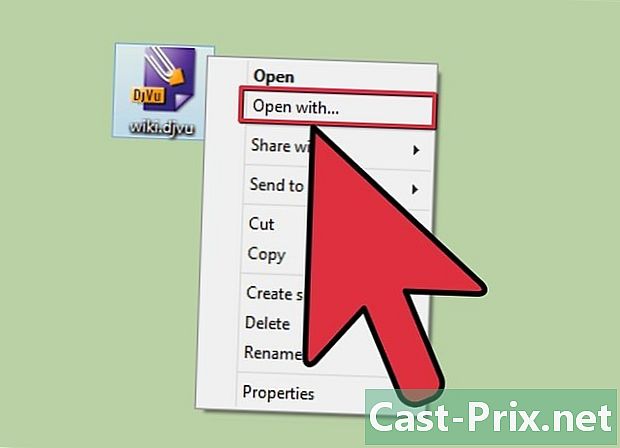
Åbn DjVu-filen i en internetbrowser. Når du installerede softwaren, blev "plug-ins" også installeret for hver browser (undtagen Google Chrome). Plug-in tilbyder mere eller mindre den samme funktionalitet som den basale software.- Flyt en DjVu-fil til din internetbrowser. Du bliver bedt om at tillade DjVu-plug-in. Du kan også højreklikke på DjVu-filen, vælg Åben med og vælg din browser fra listen over programmer.
Del 3 Oprettelse og redigering af DjVu-filer
-

Download DjVu Solo. Dette er en gratis software, der giver dig mulighed for at oprette nye DjVu-filer fra et billede.- Du kan downloade DjVu Solo fra djvu.org/resources/ i afsnittet "Gammelt (men nyttigt)".
-

Start installationsprogrammet. De fleste brugere bevarer standardindstillingerne. Dette installerer ikke adware. -

Start DjVu Solo. Du kan finde det i menuen starten eller ved at søge ved at skrive DjVu Solo. -
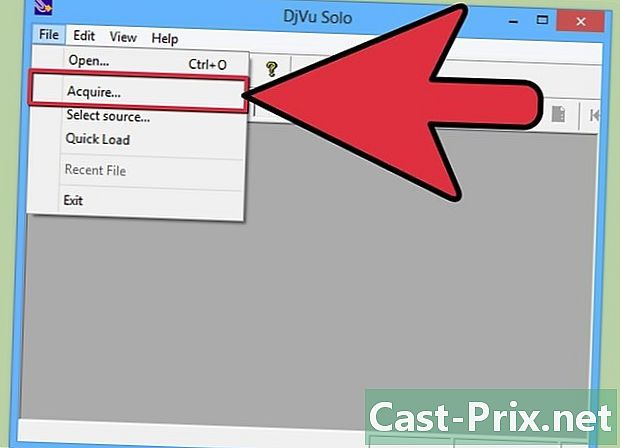
Tilføj den første billedfil, du vil bruge. Du kan flytte det i DjVu-vinduet eller bruge knappen Scan for at scanne et dokument fra din scanner. -
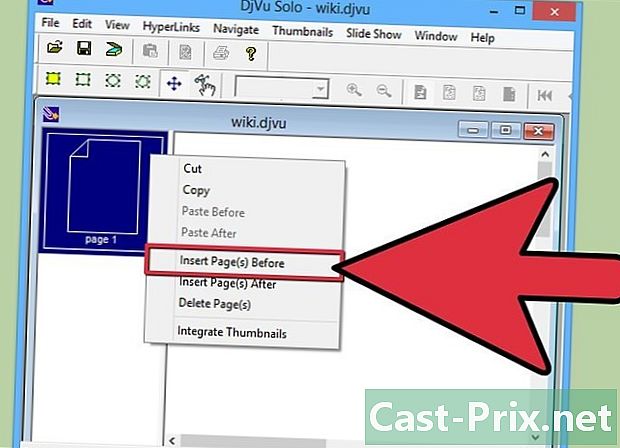
Tilføj et andet billede ved at højreklikke på miniature og vælge Indsæt side (r) efter. Skift filtype fra rullemenuen, og vælg Alle understøttede billedfiler. Du kan tilføje flere billeder på samme tid, hvis du ønsker det. -
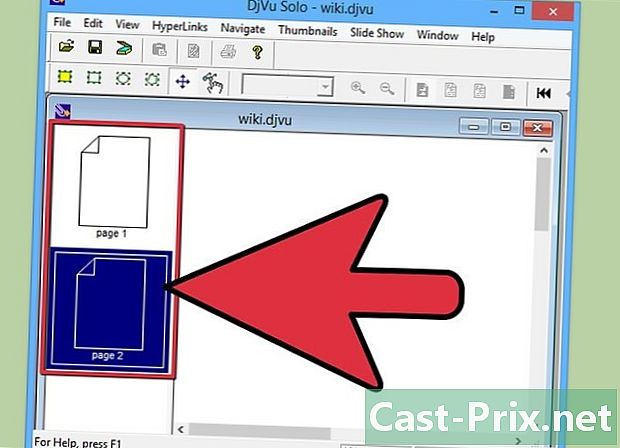
Omarranger siderne. Du kan klikke på og flytte hvert miniaturebillede for at omarrangere rækkefølgen af sider. -
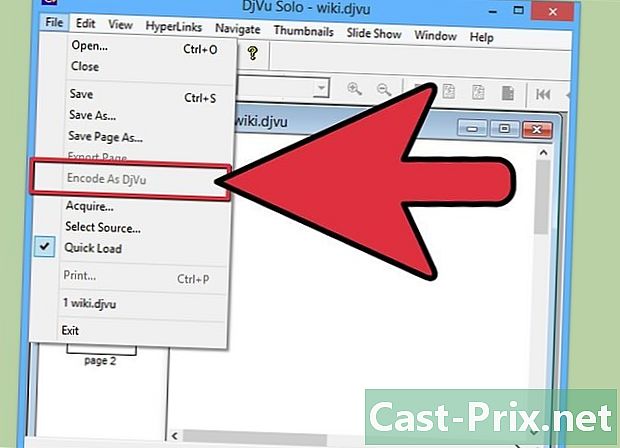
Opret DjVu-filen. Når du er tilfreds med rækkefølgen af siderne, skal du klikke på fil → Kod som DjVu. Vælg bundtetmedmindre du bruger DjVu-filen til at oprette websider. -
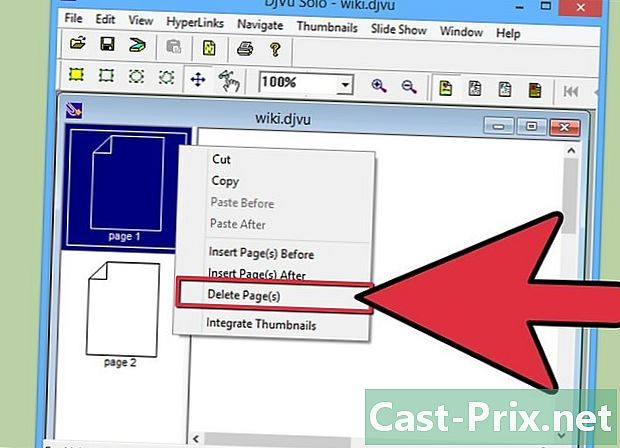
Brug DjVu Solo til at ændre eksisterende filer. Du kan bruge DjVu Solo til at åbne DjVu-filer til at omarrangere, slette eller tilføje sider.- Åbn DjVu-filen i DjVu Solo.
- Slet en side ved at højreklikke på miniature og vælge Slet.
- Tilføj nye sider ved at højreklikke på et miniaturebillede og vælge Indsæt side (r) efter eller Indsæt side (r) før. Du kan gennemse din computer for at tilføje filer.
- Omarranger siderne ved at klikke og flytte miniaturerne.

